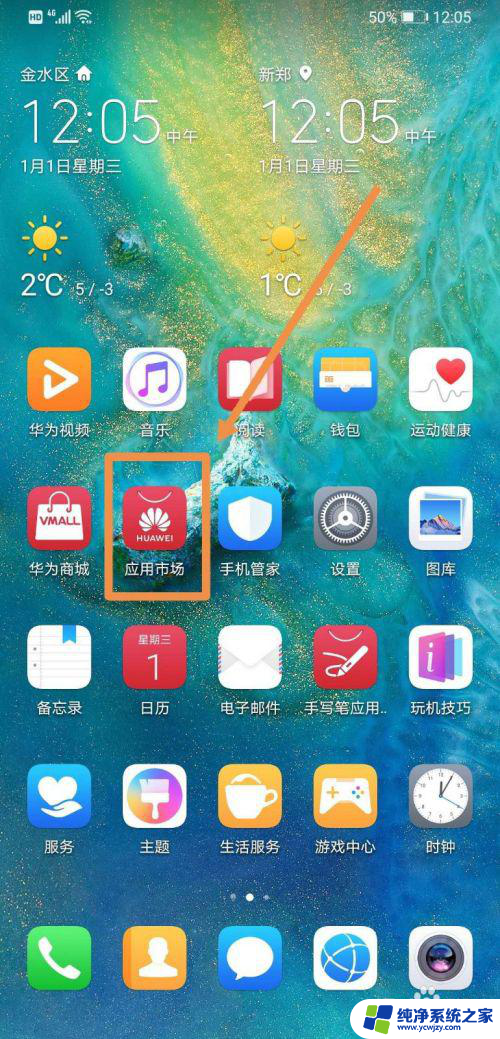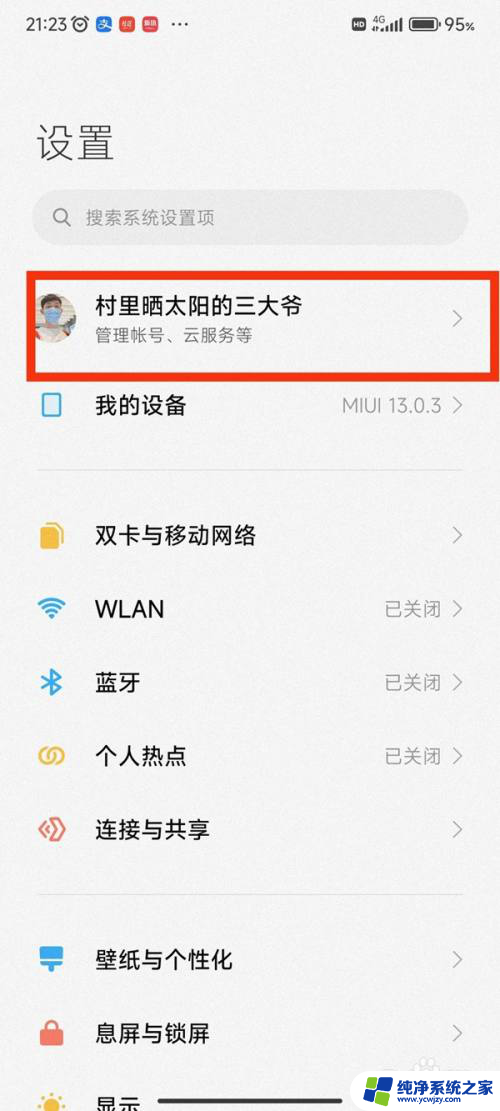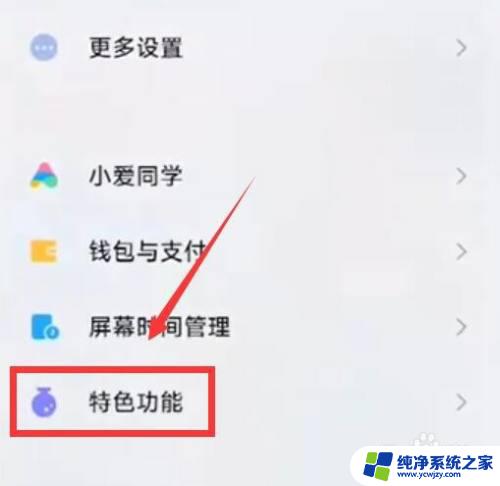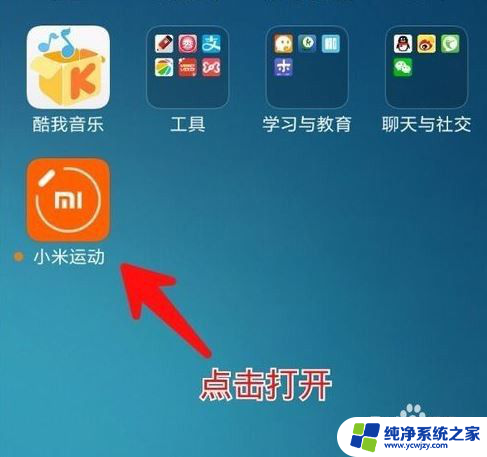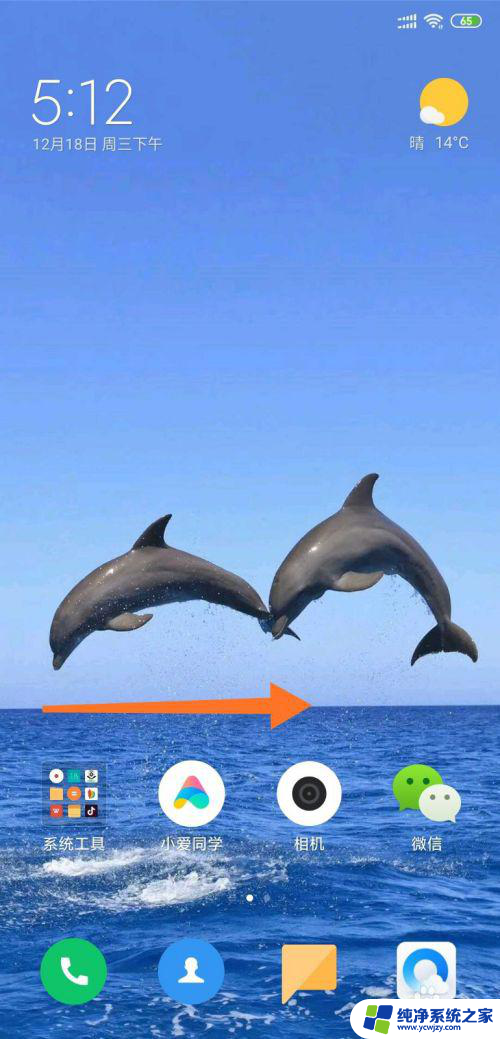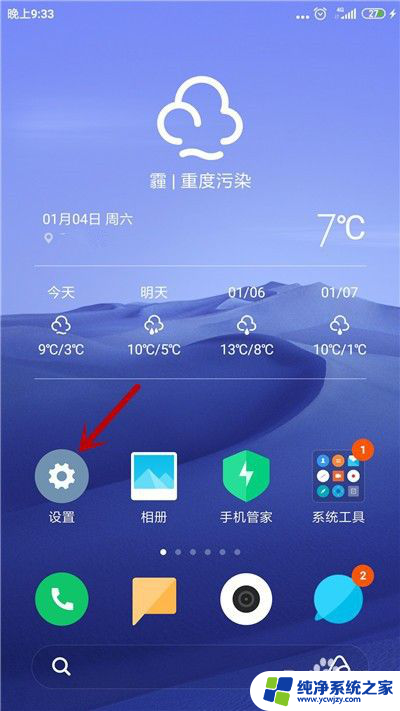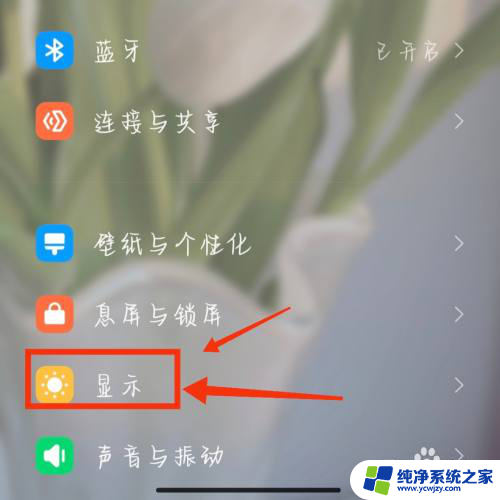小米11手机找不到otg 小米手机如何设置OTG功能
更新时间:2023-10-10 09:06:54作者:xiaoliu
在现今科技发展迅猛的时代,手机已经成为了人们生活中不可或缺的一部分,而在众多手机品牌中,小米手机以其出色的性能和良好的用户体验备受消费者青睐。最近有用户反映小米11手机找不到OTG功能,这成为了一大困扰。OTG功能作为一项便捷的手机外部设备连接技术,可以让手机直接连接U盘、键盘、鼠标等外部设备,使手机功能更加强大。究竟是什么原因导致小米11手机找不到OTG功能呢?又该如何设置才能使用OTG功能呢?让我们一起来探究一下。
步骤如下:
1.
进入其他设置
在手机桌面上找到并点击进入“设置”。滑动屏幕至其他设置,并点击进入。

2.
找到otg设置
在其他设置界面中下拉并找到“otg连接”。

3.
点击otg设置
点击开启otg设置即可。

以上是小米11手机找不到otg的全部内容,有需要的用户可以按照小编的步骤进行操作,希望能对大家有所帮助。